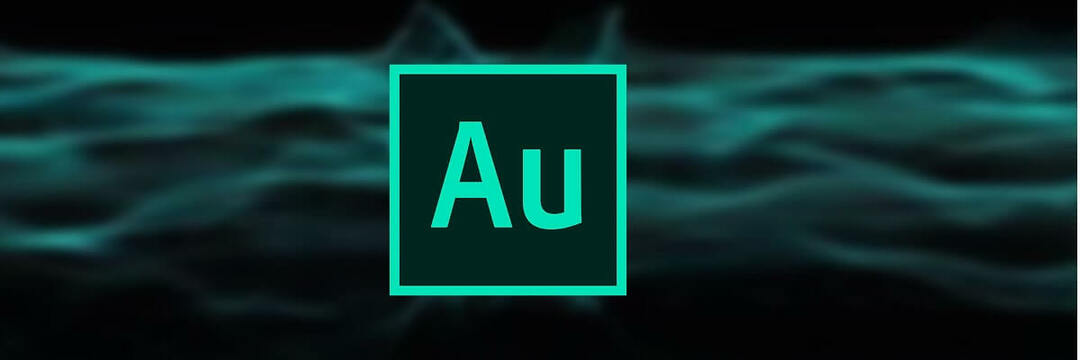Alles wat u moet weten over deze geluidsverwerkingstool
- De nahimicservice.exe-service is een standaard geluidsverwerkingssoftware die door uw pc-fabrikant is geïnstalleerd.
- Deze service is volkomen veilig en brengt geen schade toe aan uw pc.
- Als u onregelmatig gedrag van de nahimicservice.exe-service opmerkt, moet u een malwarescan uitvoeren.

XINSTALLEREN DOOR OP HET DOWNLOADBESTAND TE KLIKKEN
- Fortect downloaden en installeren op uw pc.
- Start de tool en Begin met scannen
- Klik met de rechtermuisknop op Reparatieen repareer het binnen enkele minuten.
- 0 lezers hebben Fortect tot nu toe deze maand al gedownload
Het Nahimicservice.exe-proces is een van de minder bekende processen op Windows PC, waardoor gebruikers zich afvragen wat het doet. Om eventuele spanning weg te nemen, kunt u er zeker van zijn dat dit proces onschadelijk is.
Lees echter verder om te weten wat dit proces doet, want deze gids geeft de informatie die u nodig hebt om te beslissen of u het wilt behouden of verwijderen.
Wat is nahimicservice.exe?
Het nahimicservice.exe-proces is een app voor audioverwerking die is geproduceerd door Nahimic. Het wordt meestal door de fabrikant op uw pc geïnstalleerd, net als Realtek Audio.
Deze service is volkomen veilig en bedreigt uw pc niet. Hoewel sommige bronnen kunnen beweren dat het een virus is vanwege soms onregelmatig gedrag, hoeft u zich er geen zorgen over te maken.
Is nahimicservice.exe nodig?
Als u een gaming-pc zoals een MSI-systeem gebruikt, is dit proces waarschijnlijk uw standaardgeluidsprocessor. Het is dus noodzakelijk en u mag het niet verwijderen.
Om te weten of Nahimic uw standaard geluidsverwerkingssoftware is, controleert u in de rechterbenedenhoek van uw taakbalk een blauw N-pictogram. Dat is zijn symbool.
Ten slotte is het belangrijk om te vermelden dat u misschien overweegt om nahimicservice.exe te verwijderen omdat het soms registreert een hoog gebruik van hulpbronnen. Dit is soms normaal, vooral als u geluid afspeelt.
Er is dus geen reden tot ongerustheid.
1. Schakel de dienst uit
- druk de ramen toets + X en selecteer Taakbeheer.

- Klik op de Diensten tabblad bovenaan.
- Klik ten slotte met de rechtermuisknop nahimiservice.exe en selecteer Stop.

Het eerste dat u moet doen als u problemen ondervindt met de nahimicservice.exe-service, is deze tijdelijk uitschakelen. Dit is met name handig in een situatie waarin u extreem bronnengebruik ervaart.
2. Voer een systeemherstel uit
- druk de ramen toets + R, typen rstrui.exeen druk op Binnenkomen.

- Klik Volgende op de nieuwe pagina.

- Kies nu uw ideale herstelpunt en klik op het Volgende knop.

- Klik ten slotte Finish en volg de instructies op het scherm om het proces te voltooien.

Mochten er problemen optreden met nahimicservice.exe nadat u enkele wijzigingen op uw pc hebt aangebracht, dan kan dit de oorzaak van het probleem zijn. De snelste manier om hier terug te keren naar de normale service is door een systeemherstel uit te voeren.
Hiermee wordt uw pc hersteld naar een punt waarop alles normaal werkt.
3. Scannen op malware
- druk de ramen toets + S, typen virus, en kies Bescherming tegen virussen en bedreigingen.

- Klik op de Scan opties koppeling op de volgende pagina.

- Selecteer ten slotte de scanoptie van uw voorkeur en klik op de Nu scannen knop.

Soms kunnen virussen het nahimicservice.exe-proces overnemen en problemen op uw pc veroorzaken. Dit is meestal merkbaar in het ongebruikelijke gebruik van bronnen door het proces.
In dit geval moet u uw pc volledig scannen om het virus te verwijderen.
Naast het gebruik van de standaard antivirussoftware, raden we aan om te gebruiken speciale antivirusprogramma's om de klus te klaren.
- 0x8007274d Mail Sync-fout: hoe dit te verhelpen
- Wat is WSHelper.exe en hoe de fouten te herstellen
- Oplossing: de uitzondering Onbekende software-uitzondering (0xe0000008)
4. Verwijder de Nahimic-software
- druk de ramen toets + I en selecteer de Apps keuze.
- Kiezen Apps & functies in het rechterdeelvenster.

- Blader nu naar beneden en klik op de verticale stippen voor de Nahimic-software.
- Selecteer Verwijderen en volg de instructies op het scherm om het proces te voltooien.

- Druk vervolgens op de ramen sleutel type taaken selecteer de Taakplanner keuze.

- Zoeken Nahimisch of A-slakkenhuis en verwijder al hun instanties.
- Druk nu op de ramen toets + R, typen regediten klik OK.

- Zoek tot slot naar Nahimisch of A-slakkenhuis en verwijder al hun instanties.
Als u problemen blijft ondervinden met de nahimicservice.exe-service, heeft u misschien geen andere keuze dan deze te verwijderen. Dit is vooral effectief als u andere geluidsverwerkingstools op uw pc hebt staan.
We zijn aan het einde gekomen van deze gedetailleerde gids over de service nahimicservice.exe. Hieruit kan worden afgeleid dat deze service belangrijk is en dat er niet mee mag worden geknoeid, tenzij in extreme gevallen.
Als u meer wilt weten over de Nahimic Companion-software, hebben we een uitgebreide gids opgesteld met alle informatie die u nodig heeft.
Aarzel niet om ons de oplossing te laten weten die u heeft geholpen dit probleem op te lossen in de onderstaande opmerkingen.
Nog steeds problemen?
GESPONSORD
Als de bovenstaande suggesties uw probleem niet hebben opgelost, kan uw computer ernstigere Windows-problemen ondervinden. We raden aan om een alles-in-één oplossing te kiezen zoals Fortect om problemen efficiënt op te lossen. Klik na de installatie gewoon op de Bekijken&Herstellen knop en druk vervolgens op Start reparatie.